Apple tilføjede endelig markørunderstøttelse til iPads, der kører iPadOS 13.4 (og nyere). Når opdateringen er installeret, får du en dynamisk markør med gestusstøtte på din iPad, hvis du tilslutter en Bluetooth-mus eller pegefelt som ethvert andet tilbehør. Sådan kommer du i gang.
Apple har implementeret markørunderstøttelse til iPad på sin egen unikke måde. iPad er stadig et touch-first styresystem, men det betyder ikke, at markøren blot efterligner dine fingre.
Markøren i iPadOS vises som en cirkel og forsvinder automatisk, når du ikke bruger funktionen. Den tilpasser sig også til det, du laver. For eksempel, når du holder markøren over en knap, fremhæver den faktisk knappen. Apple TV-brugere vil være bekendt med denne interaktion.
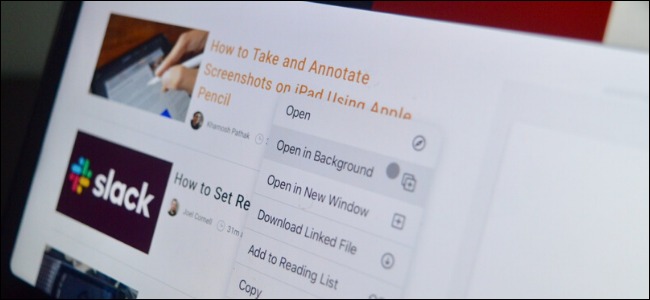
Hvis du har ventet på at spille med den nye markør, er her, hvad du kan gøre.
Bemærk: Som nævnt er understøttelse af mus og pegefelt tilgængelig fra iPadOS 13.4. Sørg for, at din iPad er opdateret til den nyeste version for at sikre, at funktionen virker på din tablet. Du skal muligvis vente et par dage på, at Apple skubber opdateringen ud, hvis den endnu ikke er tilgængelig på din iPad.
iPadOS understøtter Bluetooth-baserede mus og pegefelter, herunder Apples magiske mus og Magisk pegefelt. Hvis du tilslutter Magic Trackpad, har du også adgang til de nye trackpad-bevægelser. Hvis du ikke har et Apple-fremstillet tilbehør, tredjeparts muligheder som dem fra Logitech også virker.
Markørunderstøttelse til iPad fungerer på enheder, der understøtter iPadOS 13 eller nyere: iPad mini (4. og 5. generation), iPad (5., 6. og 7. generation), iPad Air 2, iPad Air (3. generation), iPad Pro 9,7 tommer, iPad Pro 10,5 tommer, iPad Pro 11 tommer (1. og 2. generation), iPad Pro 12.9 tommer (1., 2. og 3. generation) og nyere enheder.
Når du er klar til at tilslutte en Bluetooth-mus eller pegefelt til din iPad, skal du først sikre dig, at dit Bluetooth-tilbehør ikke i øjeblikket er forbundet til en Mac eller en Windows-pc. Hvis du bruger en Mac, skal du gå til Systemindstillinger > Bluetooth, finde din enhed og derefter vælge indstillingen “Fjern” fra højrekliksmenuen.
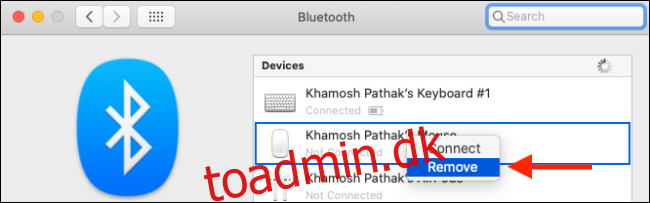
Windows 10-brugere kan få adgang til Bluetooth-menuen fra Start-menuen eller ved at klikke på ikonet på værktøjslinjen. Når du er i menuen, skal du klikke på musen eller pegefeltet og derefter vælge knappen “Fjern enhed”.
Du er nu klar til at parre din mus eller pegefelt med din iPad. Åbn appen “Indstillinger” på din tablet, og gå derefter til afsnittet “Bluetooth”.
Her skal du sikre dig, at Bluetooth er aktiveret ved at trykke på knappen ved siden af ”Bluetooth”-listen.

Sæt nu musen i parringstilstand. Hvis du bruger en Magic Mouse eller Magic Trackpad, skal du blot slå dem til for at aktivere parringstilstand.
Når Bluetooth-enheden er genkendt af din iPad, vil du se den vises i afsnittet “Andre enheder”. Tryk på navnet på din Bluetooth-mus eller pegefelt for at vælge enheden.
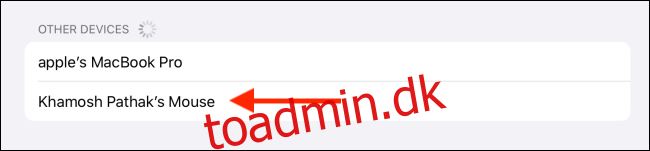
Hvis du får en parringsanmodning, skal du trykke på knappen “Pair”.
Nu er din mus forbundet til din iPad. Du vil se en cirkulær markør på skærmen.
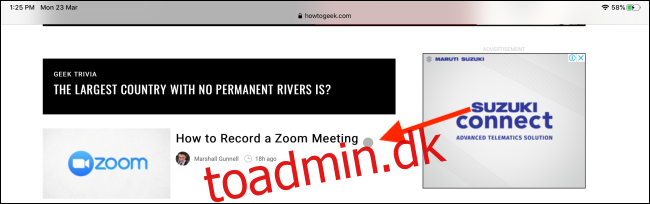
Hvis du vil afbryde din mus midlertidigt eller permanent, kan du gøre det ved at gå til Bluetooth-sektionen i Indstillinger og derefter trykke på “i”-knappen ved siden af enhedens navn.

For at afbryde musen eller pegefeltet midlertidigt skal du vælge indstillingen “Afbryd”. For at fjerne enheden fra iPads Bluetooth-forbindelser skal du trykke på “Glem denne enhed”.
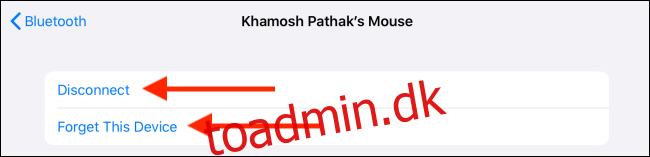
Du kan også gøre dette fra kontrolcenteret. Tryk og hold på Bluetooth-knappen for at udvide enhedslisten. Derfra skal du trykke på enheden for at afbryde forbindelsen.
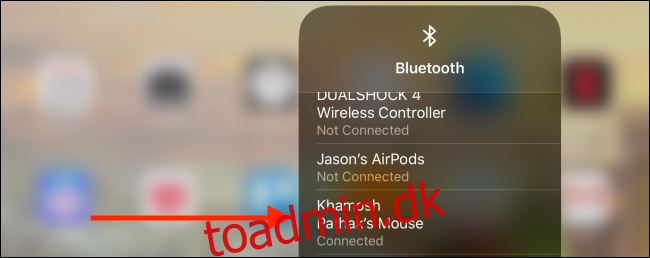
Når din mus eller pegefelt er tilsluttet, kan du tilpasse, hvordan det ser ud og fungerer fra Indstillinger > Generelt > Pegefelt og mus.
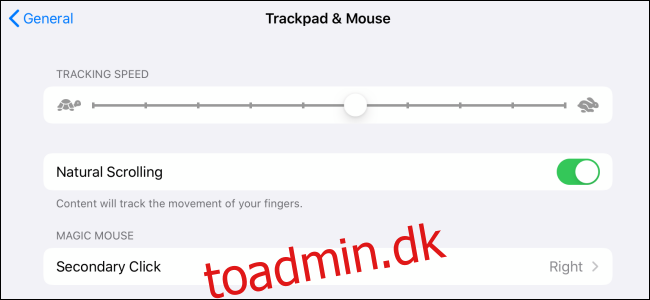
Herfra kan du ændre sporingshastigheden, deaktivere naturlig rulning og tilpasse det sekundære klik.
Den nye markørunderstøttelse er kun tilgængelig på iPads, der kører iPadOS 13.4 eller nyere. Hvis du vil tilslutte en mus til din iPhone eller en ældre iPad, så tag et kig på vores guide til brug af tilgængelighedsmarkørfunktionen.

